สำหรับโปรแกรมนี้มักจะถูกติดตั้งมาพร้อมกับโปรแกรมฟรีต่างๆ ซึ่งเรามักจะไม่ต้องการ เพราะไม่รู้ว่ามันจะทำอะไรกับเครื่่องเราบ้าง หลายคนก็เจอปัญหากันไปหลายแบบ เมื่อไม่ปลื้ม อยากจะลบ ก็ไม่ง่ายเหมือนเมื่อครั้งที่เผลอติดตั้ง บทความนี้จะแนะนำวิธีลบโปรแกรมนี้ออกจากเครื่องอย่างละเอียด โดยจะเป็นการลบใน Windows 7
ดาวน์โหลดโปรแกรมลบ Baidu PC Faster
ก่อนอื่นสามารถดาวน์โหลดโปรแกรม Baidu Remover โปรแกรมสำหรับลบ Baidu PC Faster โดยเฉพาะได้ที่ลิงค์ด้านล่าง
http://software.thaiware.com/4820-Baidu-Remover.html
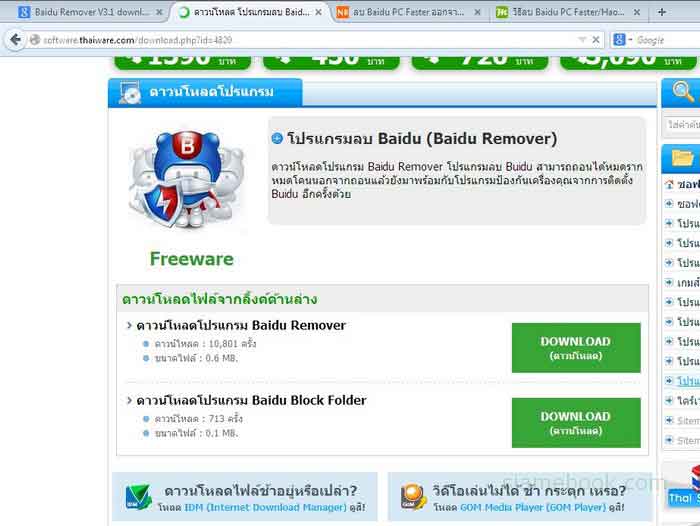
เมื่อดาวน์โหลดมาแล้วสำหรับเครื่องผู้เขียนจะได้ไฟล์เก็บไว้ในโฟลเดอร์ User\Administrator\Downloads\compress จะได้ไฟล์ชื่อ BaiduRamover21.zip ให้แตกไฟล์ซิพก่อน โดยชี้ที่ไฟล์คลิ กขวาเรียกคำสั่งลัดแล้วคลิก Extract to BaiduRemover31
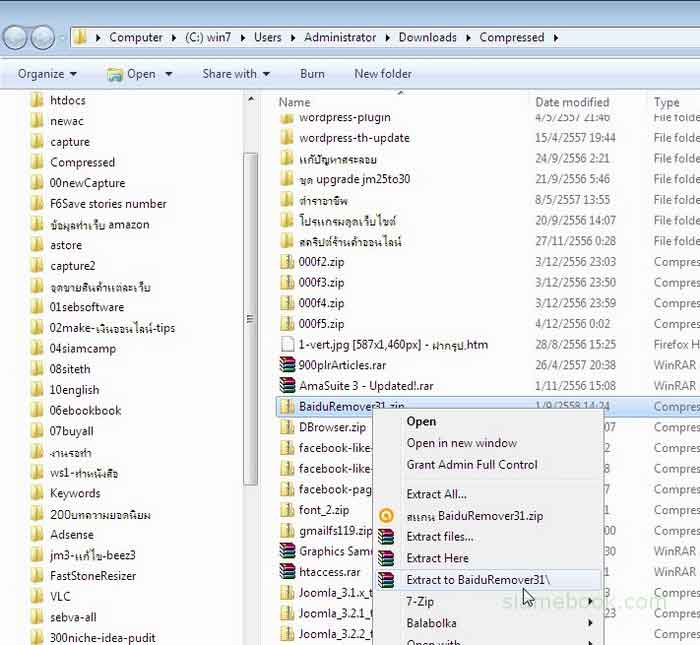
เมื่อแตกไฟล์ซิพแล้วจะได้ไฟล์ 3 ไฟล์ด้วยกัน ให้ชี้ที่ไฟล์ Baidu_Remover_v3.1.exe คลิกขวา แล้วลิก Send to>>Desktop เพื่อสร้างชอร์ทคัทสำหรับเรียกใช้งานบนหน้าจอ เวลาใช้งานจะเรียกได้ ง่ายหน่อย
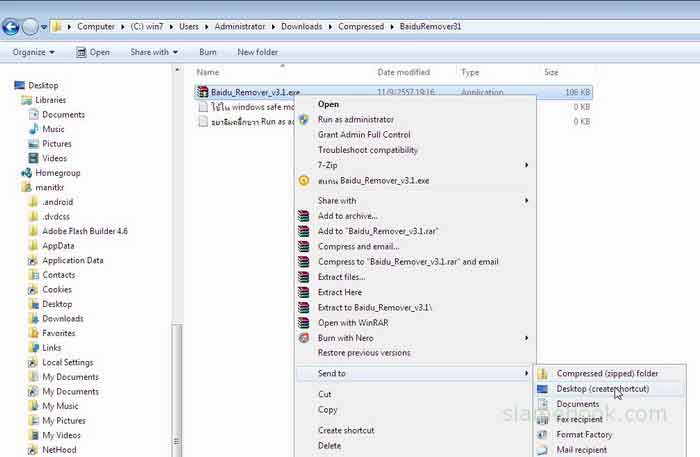
จากนั้น บนหน้าจอ ก็จะมีไอคอนชอร์ทคัท Baidu_Remover_v3.1.exe-Shortcut สำหรับการลบ ให้อ่านหัวข้อถัดไป
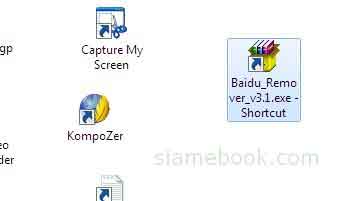
ขั้นตอนการเรียกใช้งานโปรแกรม Baidu Remover v 3.1
เมื่อได้ดาวน์โหลดไฟล์ และแตกไฟล์ซิพ ตลอดจนสร้างไฟล์ชอร์ทคัทสำหรับเรียกใช้งานแล้ว ให้รีสตาร์ทเครื่องใหม่ บูทเครื่องใหม่นั่นเอง ในขณะที่บูทเครื่อง ให้กด F8 ที่แป้นพิมพ์ ซึ่งการบูท เข้า Safe Mode ในแต่ละเครื่องจะไม่เหมือนกัน ตัวอย่างเครื่องนี้จะต้องกด Enter เพื่อเข้าตัวเลือกในการบูทก่อน

ในหน้าจอแสดงตัวเลือกในการบูท เครื่องนี้จะต้องกด ESC เพื่อบูทตามปกติ
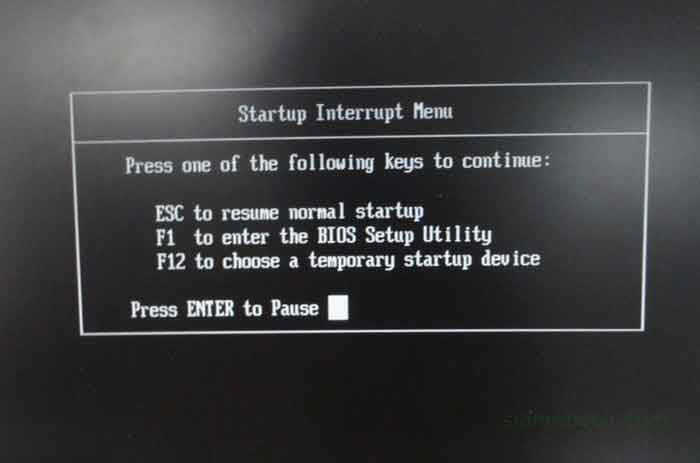
จากนั้นรีบกด F8 ทันที กดย้ำไปเรื่อยๆ จนกว่าจะเข้าสู่หน้าจอให้เลือกเพื่อเข้า Safe Mode ส่วนคอมพิวเตอร์ทั่วไป เมื่อเปิดเครื่องแล้ว ขณะที่ปรากฏหน้าจอดำๆ มีข้อความแสดงผลการทำ งานของเครื่อง ให้กด F8 ที่แป้นพิมพ์ไปเรื่อยๆ จนกว่าจะเข้า Safe Mode หากยังไม่เข้าก็ต้องอ่านวิธีเข้า Safe Mode เพราะแต่ละเครื่องจะไม่เหมือนกัน

ในหน้าจอให้เข้าใช้งานแบบ Safe Mode ให้กดปุ่มลูกศรชี้ลงเลื่อนไปที่ Safe Mode แล้วกด Enter
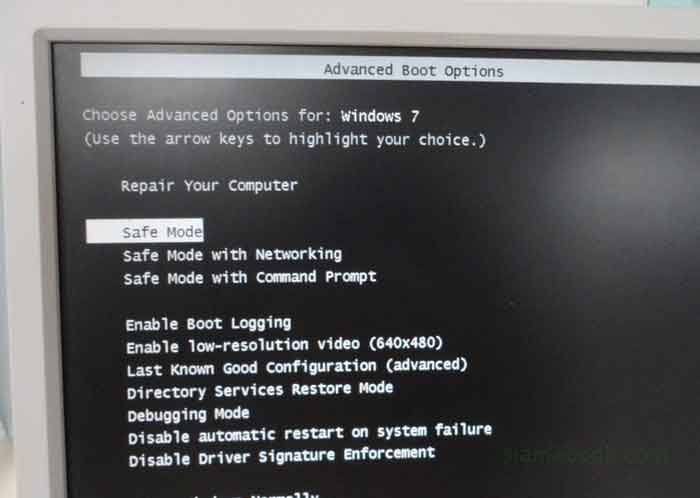
เมื่อเข้า Safe Mode แล้ว ให้ค้นหาไอคอนชอร์ทคัท Baidu_Remover_v3.1.exe-Shortcut ที่เราได้สร้างไว้ในหัวข้อก่อนหน้านี้ คลิกขวาที่ไฟล์ แล้วคลิก Run as administrator
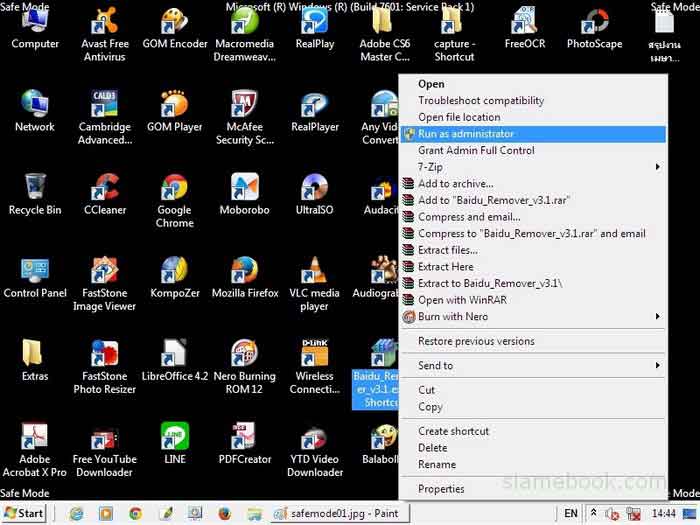
คลิก Accept ในกรอบข้อความที่ปรากฏขึ้นมา

จากนั้นไอคอนชอร์ทคัทชื่อ Baidu_Remover_v3.1 จะถูกสร้างขึ้นมา ให้ดับเบิ้ลคลิกเรียกใช้งาน
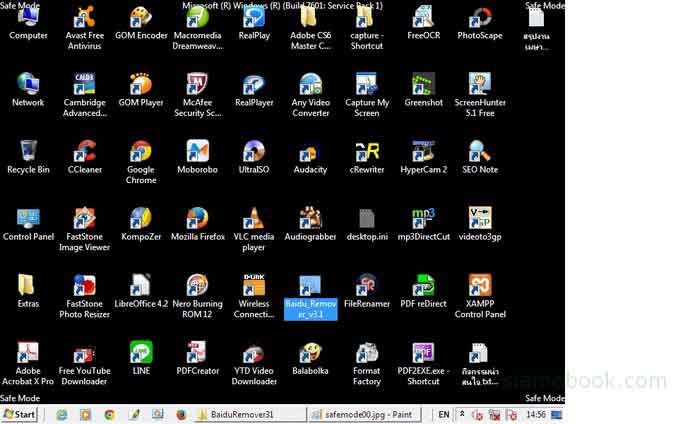
จะปรากฏกรอบข้อความพื้นดำ มีข้อความแสดงการทำงานวิ่งไปเรื่อยๆ จนหยุดที่ข้อความด้านล่าง ให้กดปุ่ม Enter เพื่อบูทเครื่องใหม่
Reboot computer now.
Press any key to continue . . .
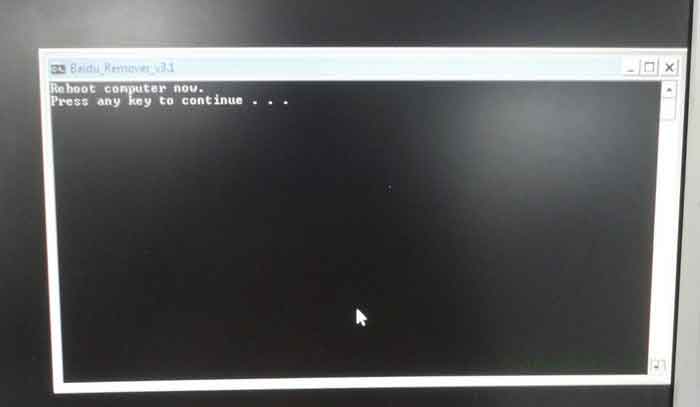
เมื่อบูทเครื่องใหม่และเข้า Windows 7 ตามปกติ ก็จะปรากฏกรอบข้อความแสดงการทำงานของโปรแกรมอีกครั้งหนึ่ง รอจนกว่ากรอบข้อความจะทำงานเสร็จและปิดตัวเองจากนั้นก็เริ่มการ ใช้งาน Windows ได้ตามปกติ
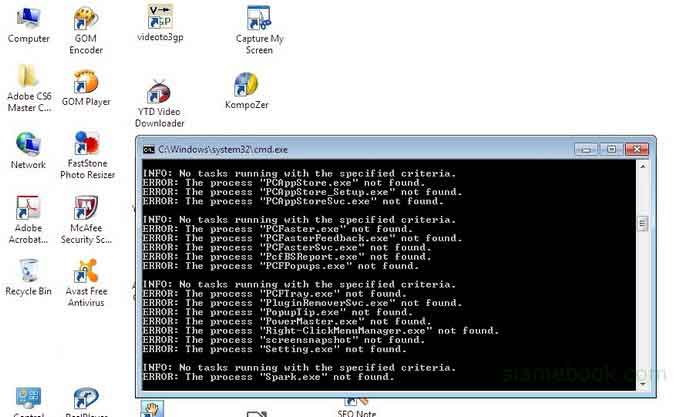
การติดตั้งโปรแกรมต่างๆ ที่ดาวน์โหลดจากอินเตอร์เน็ตจะมีโอกาสที่จะพลาดติดตั้งโปรแกรม Baidu ไม่ตัวใดตัวหนึ่งเสมอ ผู้เขียนเองแม้จะรู้ทั้งรู้ แต่บางครั้งที่ก็พลาดเหมือนกัน เครื่องก็เก่า และช้าอยู่แล้ว จึงไม่อยากจะเพิ่มปัญหาให้กับเครื่องอีก ก็จำเป็นต้องลบออก


